Installation de la caméra, Paramétrer l'utilisation avec un smartphone, Principaux composants – ELRO FA703IP Plug & play wifi network camera User Manual
Page 64: Raccordements, Connecter la caméra
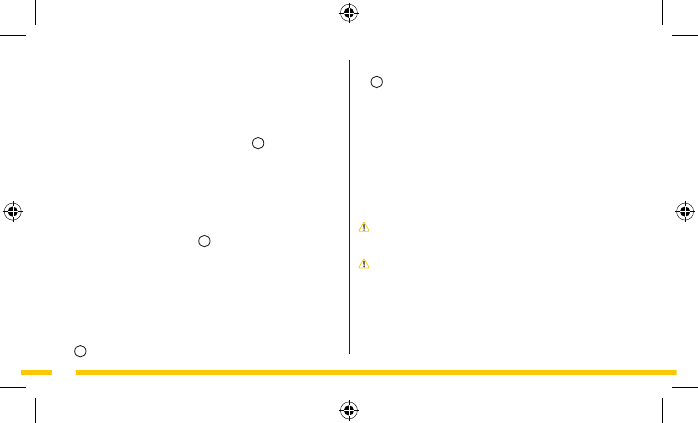
64
• Connectez le câble Ethernet fourni au port réseau de la caméra
4
. Connectez l'autre extrémité du câble Ethernet à votre
routeur. Lorsque la caméra est connectée au réseau, le LED
vert du port Ethernet s'allume. Le LED à l'avant de la caméra
clignotera également.
Vous pouvez contrôler votre caméra IP avec votre smartphone
ou votre ordinateur. Rendez-vous au paragraphe 4.2 pour une
utilisation avec votre smartphone ou au paragraphe 4.3 pour
l'installation sur votre ordinateur.
4.2. Paramétrer l'utilisation avec un
smartphone
Attention! Pour utiliser l'application "Plug2View(iOS) &
p2pcamviewer(Android)" de Flamingo, vous avez besoin d'un
smartphone avec accès à Internet.
Attention! Pour scanner un code QR, vous avez besoin d'une
application capable de scanner les codes-barres.
Pour paramétrer votre caméra via Android, rendez-vous au
paragraphe 4.2.1. Pour paramétrer votre caméra via iOS, rendez-
vous au paragraphe 4.2.2.
4.2.1. Android
• Téléchargez l'application "p2pcamviewer" sur Google Play et
installez-la.
Systèmes d'exploitation mobiles compatibles: OS iOS 4.3 et
supérieur / Android 2.1 et supérieur
Certifications:
CE, FCC, RoHS, R&TTE
Garantie:
Garantie limitée de 3 ans
3.2. Principaux composants
1
1. Caméra FA703IP avec pied
2. 4 vis de montage et chevilles
3. Câble Ethernet
4. Alimentation DC
5. CD-Rom logiciel
6. Manuel d'utilisation
3.3. Raccordements
2
1. Port Ethernet
2. Connexion DC
3. Fente Reset
4. Installation de la caméra
4.1. Connecter la caméra
• Connectez le câble de l'adaptateur à la prise DC de la caméra
3
. Branchez ensuite la fiche de l'adaptateur dans la prise de
courant.
